CRW in VICAR konvertieren
Konvertieren Sie CRW bilder in das VICAR Format, bearbeiten und optimieren Sie bilder online und kostenlos.

Die CRW-Dateierweiterung steht für Canon Raw CIFF Image Format, ein Rohbilddateiformat, das von Canon-Digitalkameras verwendet wird. Entwickelt, um unkomprimierte und unverarbeitete Bilder zu speichern, bieten CRW-Dateien hochwertige Bilddaten, die mit Canon-Software oder Drittanbieter-Editoren wie Adobe Photoshop bearbeitet werden können. Von Canon eingeführt, wurde dieses Format weitgehend durch neuere Formate wie CR2 und CR3 ersetzt, bleibt aber in der Geschichte der digitalen Fotografie bedeutend für seine Rolle bei der Bewahrung der Bildintegrität.
Die VICAR (Video Image Communication and Retrieval) Dateiendung ist ein spezialisiertes Rasterbildformat, das 1966 vom Jet Propulsion Laboratory der NASA entwickelt wurde, um Bilddaten von unbemannten Planetenmissionen zu verwalten und zu verarbeiten. Es unterstützt mehrdimensionale wissenschaftliche Daten wie spektroskopische, hyperspektrale und Radaraufnahmen und eignet sich für Weltraumforschung, biomedizinische Bildgebung und geologische Untersuchungen. Das Format enthält Metadaten zur Sicherstellung der Datenintegrität und Benutzerfreundlichkeit und ist mittlerweile Open Source.
Laden Sie eine CRW bild durch Ziehen in den Upload-Bereich hoch.
Nutzen Sie optionale CRW zu VICAR Werkzeuge für eine erweiterte Konvertierung.
Geben Sie dem Konverter einige Sekunden, dann laden Sie Ihre VICAR Datei herunter.
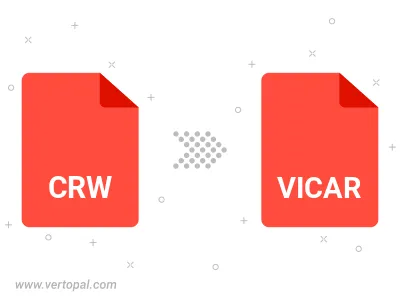
Führen Sie Vertopal CLI Befehle aus, um CRW bild in VICAR bild umzuwandeln.